在日常生活和工作中,我们经常需要调整图片的大小以适应不同的需求。而使用电脑自带的软件来修改图片保存大小是一种简单而方便的方法。下面我将分享一些原创经验,帮助您轻松完成这个任务。
工具/原料
笔记本电脑一台
电脑自带的画图工具
方法/步骤
1
打开您想要修改大小的图片所在的文件夹,并找到目标图片。
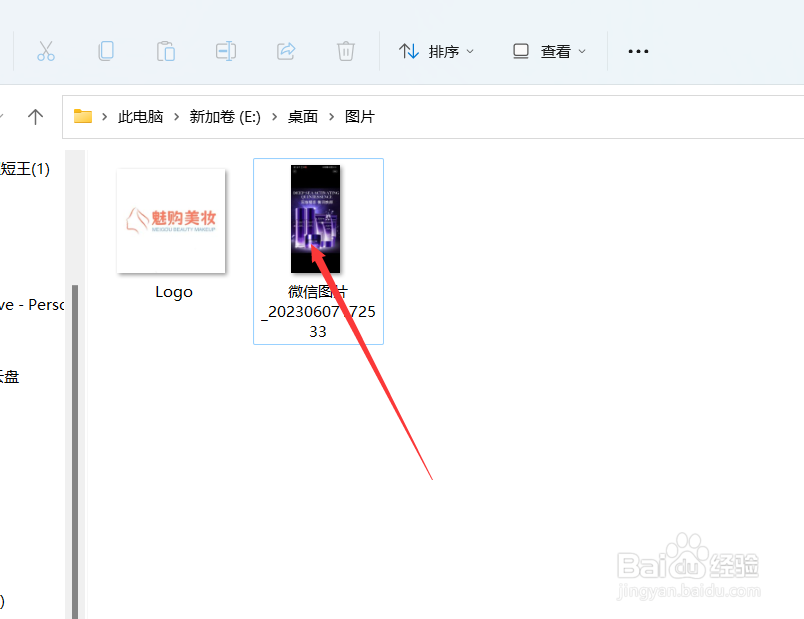
2
右键单击该图片,从弹出菜单中选择“打开方式”或“打开方式”,并在打开方式菜单中,选择您电脑自带的图片编辑软件,如Windows系统中的“照片”或“画图”应用程序。
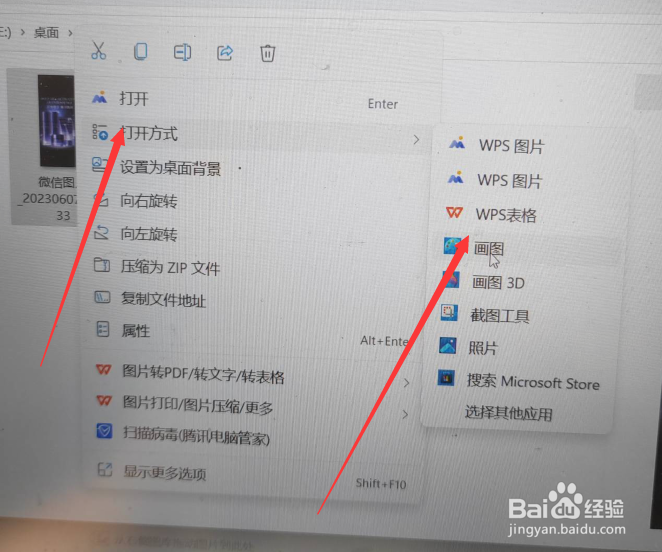
3
在图片编辑软件中,找到“调整大小”或“尺寸”等选项。具体位置可能因软件版本而异,您可以在菜单栏、工具栏或设置中查找。
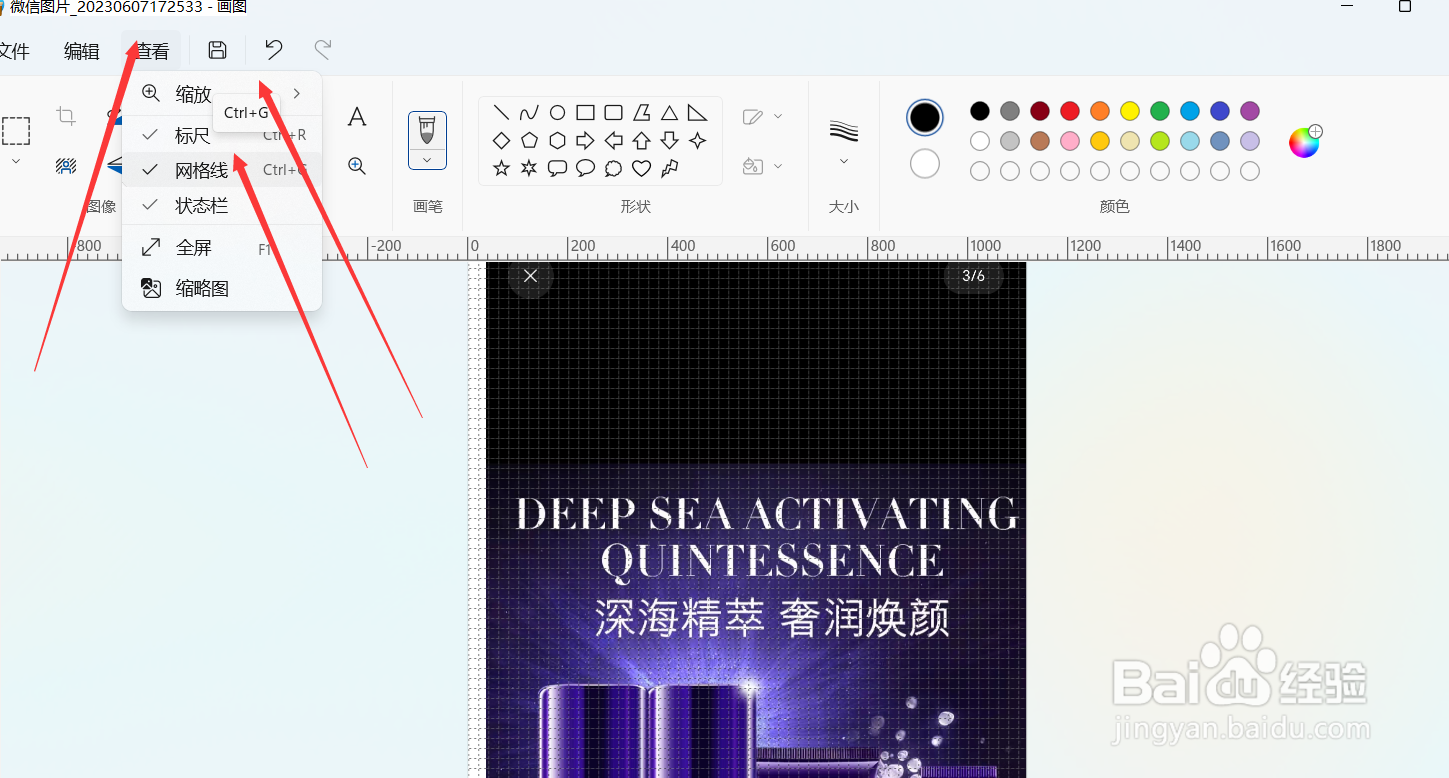
4
在调整大小选项中,您可以选择按比例缩放或通过网格上下左右拖动来调整高宽。如果您想保持图片的比例,建议选择按比例缩放。
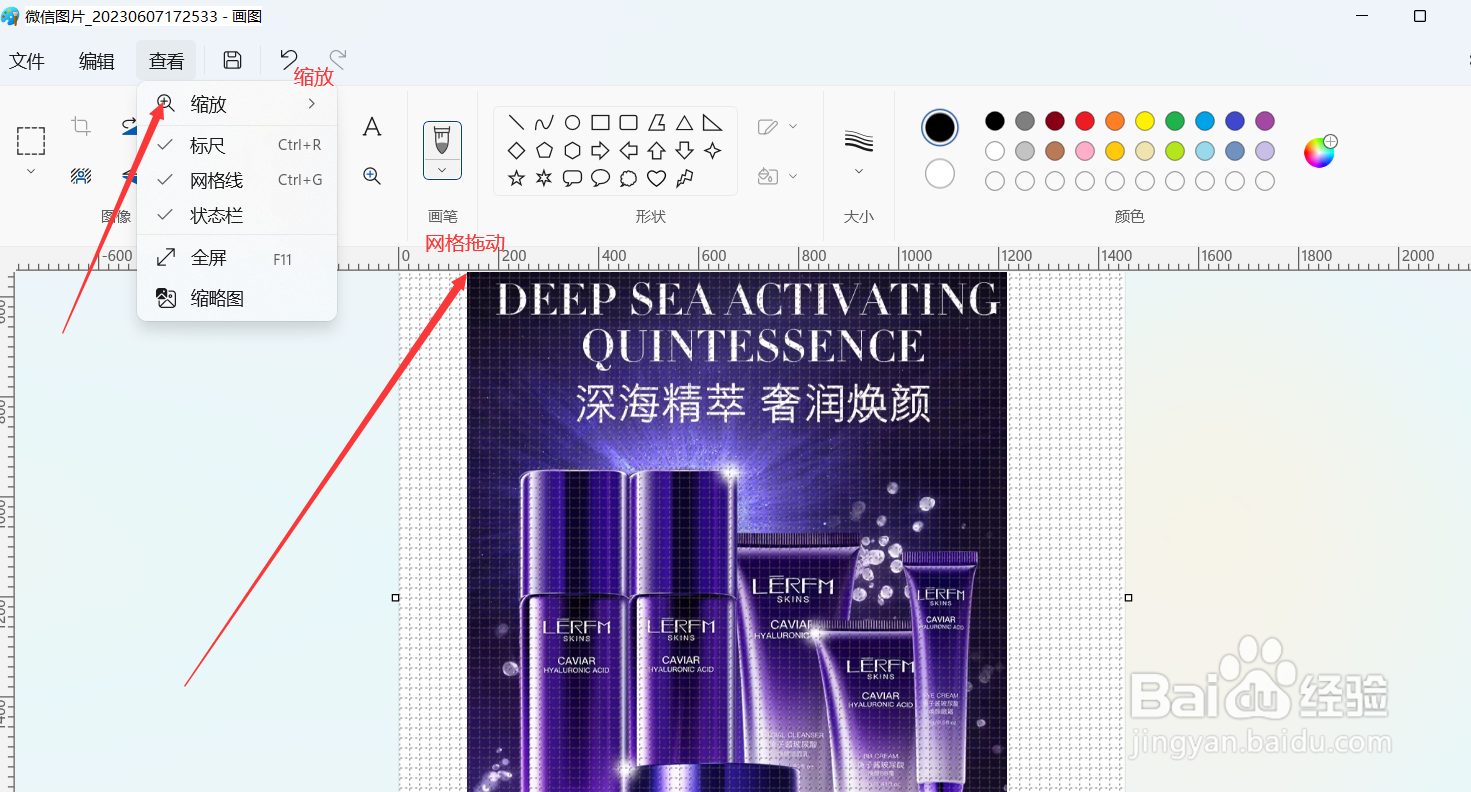
5
调整后大小后,先确认调整后的图片大小是否符合您的要求,如果满意,可以选择“文件”菜单中的“保存”或“另存为”选项,将修改后的图片保存到您指定的位置。
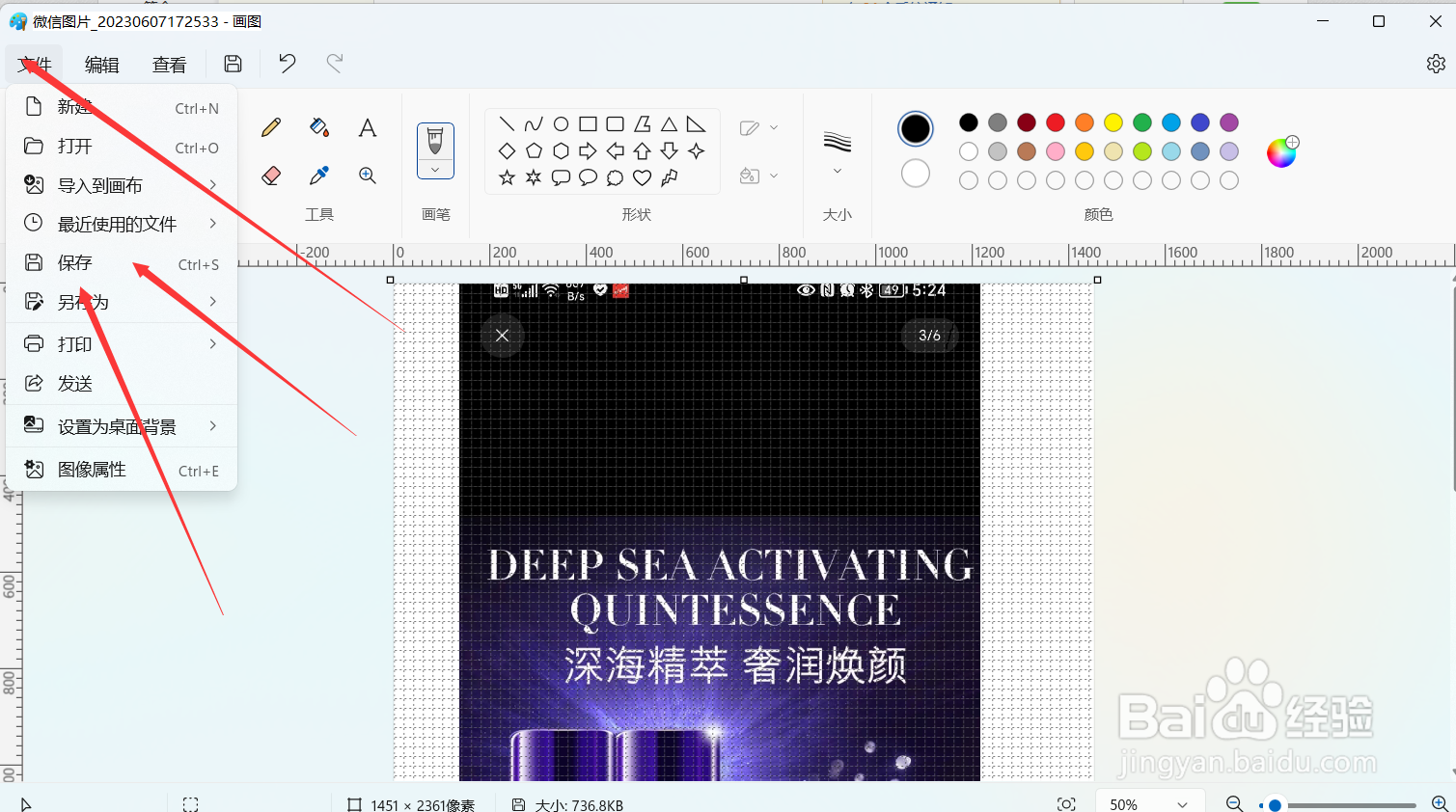 END
END注意事项
通过以上步骤,您可以轻松使用电脑自带的软件来修改图片保存大小。这种方法简单易行,无需安装额外的软件,适用于各种操作系统。希望这些原创经验对您有所帮助!
请注意,不同的电脑和操作系统可能会有不同的自带图片编辑软件,因此具体的操作步骤可能会有所差异。如果您无法找到相关选项或遇到其他问题,建议您参考您所使用的软件的帮助文档或在线搜索相关教程,以获取更详细的指导。 希望以上信息对您有所帮助!如果您还有其他问题,请随时提问。
温馨提示:经验内容仅供参考,如果您需解决具体问题(尤其法律、医学等领域),建议您详细咨询相关领域专业人士。免责声明:本文转载来之互联网,不代表本网站的观点和立场。如果你觉得好欢迎分享此网址给你的朋友。转载请注明出处:https://www.baikejingyan.net/afd86VwNsBAVYAF4E.html

 微信扫一扫
微信扫一扫  支付宝扫一扫
支付宝扫一扫 
